구글 블로그는 티스토리에 비해 잘 알려지지 않았습니다. 수익을 목적으로 구글 블로그를 운영하려면 어떤 설정들을 해야 할까요? 구글 블로그, 블로그 스폿 만들기 및 기본 설정에 대해 알아보겠습니다.

목차
구글 블로그 운영 목적
구글 블로그를 운영하기로 했다면 운영 목적에 따라 기본 설정도 달라집니다. 이후 내용은 브랜딩이 아닌 수익화 목적으로 구글 블로그를 운영하는 것을 전제로 했습니다. 만약, 브랜딩이 목적이라면 이후 내용과 맞지 않을 수 있습니다. 테마 설정 등도 외관보다는 수익화에 도움이 될 만한 것으로 선택했음을 미리 알려드립니다.
구글 블로그 계정
구글 블로그를 시작하려면 구글 계정이 있어야 합니다. 구글 계정이 없다면 만드셔야 합니다. 이미 구글 계정이 있고 구글 콘솔, 애드센스, 애널리틱스 계정이 있다면 이들 계정과 같은 계정으로 구글 블로그를 만드시기를 추천드립니다. 구글 블로그 계정을 같은 계정으로 사용하면 이들 간 연동이 편해집니다. (물론, 블로그 운영 상 다른 계정을 사용해도 됩니다.)
1) 구글 검색창에 '구글 블로그'로 검색한 뒤 클릭 합니다. (www.blogger.com)
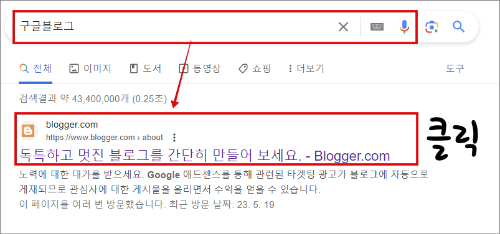
2) 사용할 계정을 정하거나 만듭니다.
① 블로그 만들기를 클릭합니다.
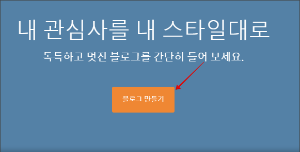
② 기존 계정 중 선택하거나 새로 만듭니다.
가능하면 구글 콘솔, 애널리틱스, 애드센스 계정과 같은 계정을 사용합니다.
새로 계정을 만들어야 한다면 다른 계정 사용을 클릭합니다.
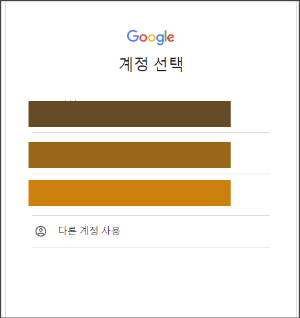
③ (필요시) 계정을 새로 만듭니다.
계정 만들기를 클릭하고 새로운 계정을 만듭니다.
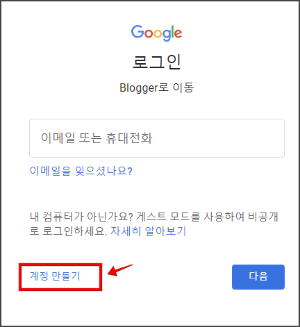
구글 블로그 만들기
계정을 만들었으면 본격적으로 블로그를 만들어야 합니다. 아주 간단합니다.
1) 블로그 이름, URL, 표시 이름 만들기
① 블로그 이름 만들기
구글 SEO에 최적화된 블로그를 만들기 위해 구글 블로그를 선택한 만큼, 내가 쓸 주제와 잘 아울리는 단어를 넣어주시면 좋습니다.
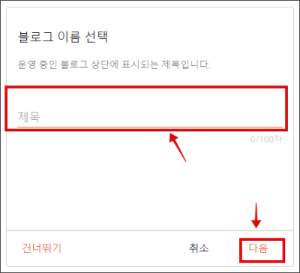
② 블로그 URL 만들기
또한, 블로그 URL은 되도록 짧으면서도 내 블로그 주제를 나타낼 수 있는 단어를 쓰면 좋습니다. 구글 검색에 유리하도록 하기 위해서입니다. 만약 내 브랜드를 만들 예정이라면 새로운 조어를 사용해도 좋습니다. 추후 블로그 URL도 수정이 가능하지만 내가 포스팅한 글들이 색인된 후 바꾸면 좋지 않으니 처음 설정을 잘하는 게 좋습니다.
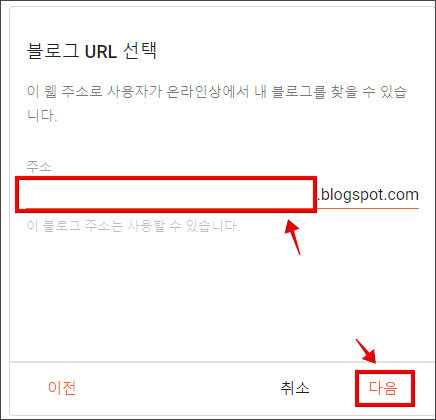
③ 블로그 표시 이름 만들기
블로그를 보는 사람에게 표시되는 이름입니다. (추후에 '사용자 프로필'에서) 수정 가능합니다. 블로그를 잘 표현할 수 있는 문구를 넣어주세요
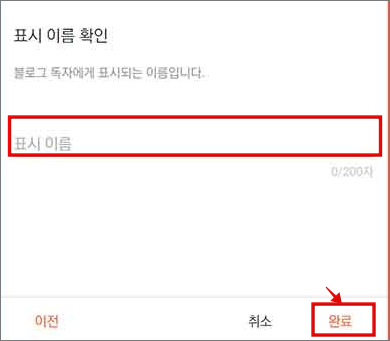
구글 블로그 기본 설정
1) 테마 결정
좌측 하단의 테마를 클릭합니다. 이후 우측에 보이는 것들 중에 Essential Light를 선택합니다. 랜딩 속도가 빠른 장점을 가지고 있습니다. (물론 다른 테마를 선택해도 문제는 없습니다. )
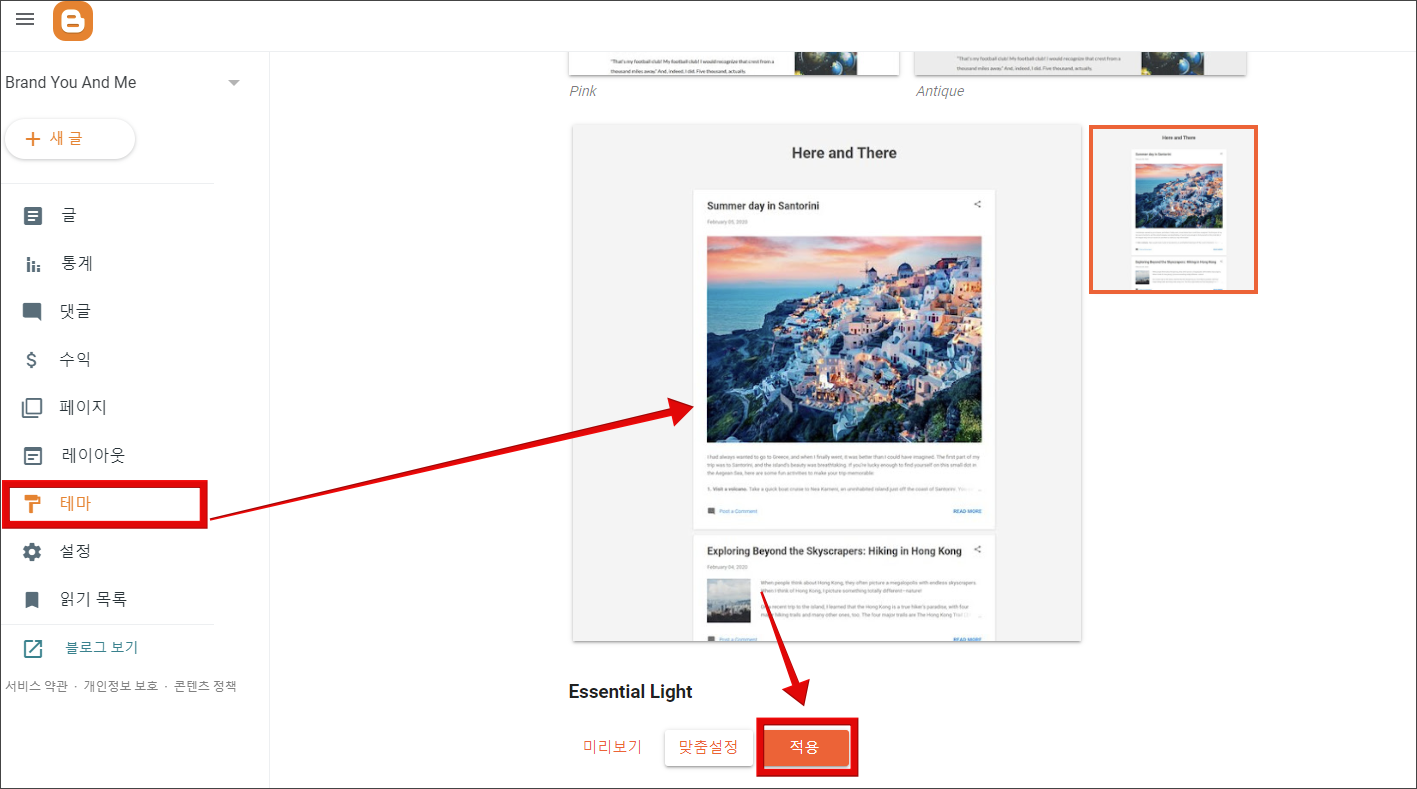
2) 설정하기
① 설정하기 메뉴를 클릭합니다.

② 제목, 설명, 언어, 성인용 콘텐츠, 구글 애널리틱스, 개인정보 보호 설정
② -1. 제목, 설명, 블로그 언어 글자를 클릭하면 해당 내용을 쓸 수 있는 화면이 표시됩니다. 화면에 내용을 넣은 뒤 저장 버튼을 누르면 됩니다.
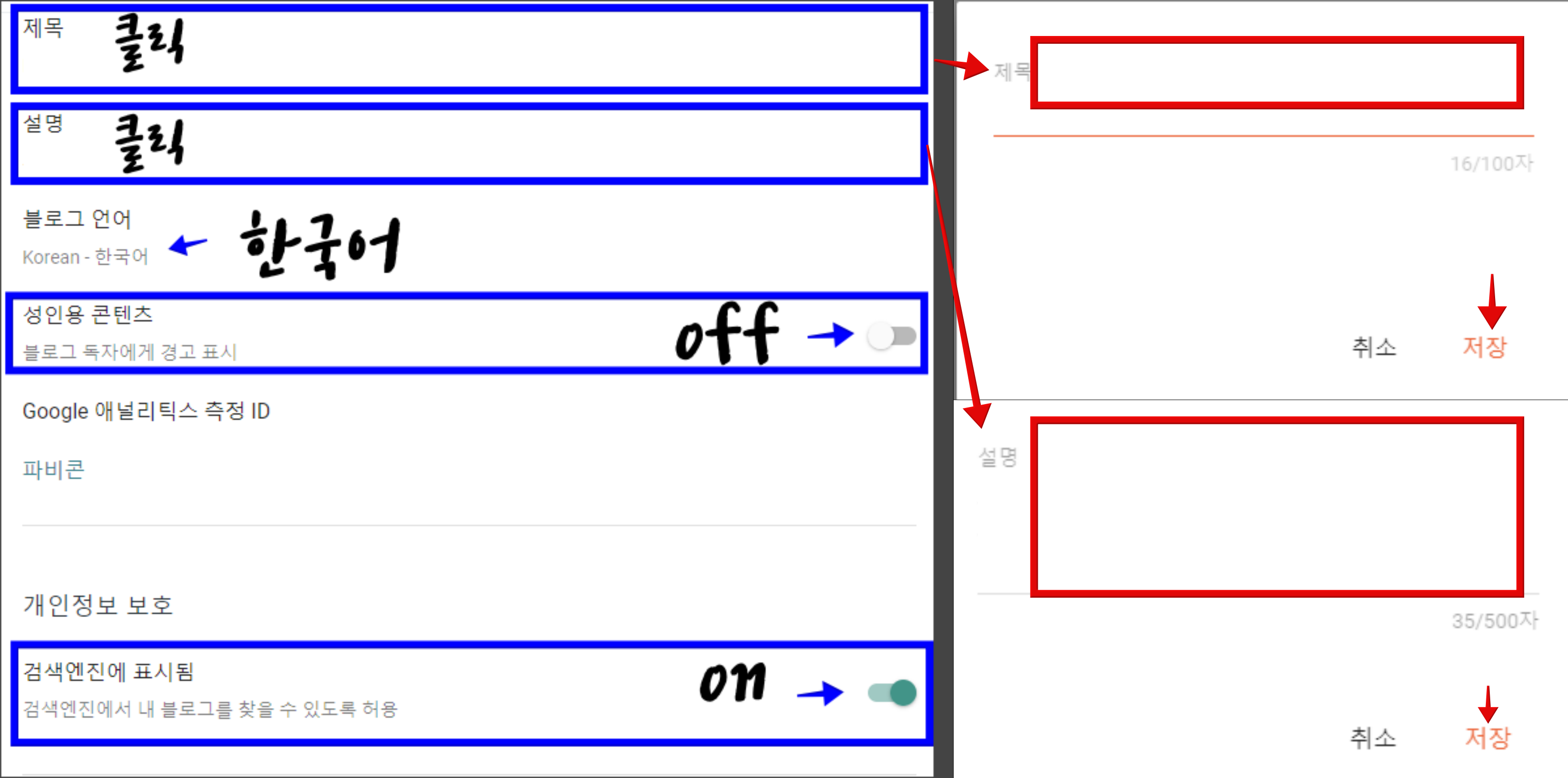
② -2. 블로그 언어는 한국어로 하시면 됩니다. (영어로 운영하실 분은 영어로 변경하시면 됩니다.)
② -3. 성인용 콘텐츠를 취급하지 않는다면 OFF를 해놓으면 됩니다. 만약 ON이라면 블로그에 별도 표시하는 작업들을 해야 합니다.
② -4. 애널리틱스 사용자면 'Google 애널리틱스 측정 ID'를 클릭 후측정 ID를 입력하시면 됩니다.
티스토리에 구글 애널리틱스 연결하기
구글 애널리틱스는 웹사이트(블로그 포함) 방문자에 대한 다양한 데이터를 제공해 줍니다. 사용기기, 국적, 방문 시간, 어떤 경로로 유입이 되었는지, 어떤 페이지에 얼마나 머물렀는지를 알려
therichpeople.tistory.com
② -5. 파비콘은 필요시 이미지를 올리시면 됩니다.
② -6. 수익을 목표로 하는 만큼 검색엔진에 표시되게 해야 합니다. (ON 유지)
③ HTTPS, 글 설정
③-1. HTTPS 사용 여부 및 리디렉션은 ON으로 설정해 놓습니다. 보안 문제 때문에 HTTPS를 사용하지 않으면 검색 순위에 좋지 않은 결과를 줍니다. HTTPS 리디렉션을 사용하면 'http://'로 접속해도 'https://'로 바뀌어 접속됩니다.
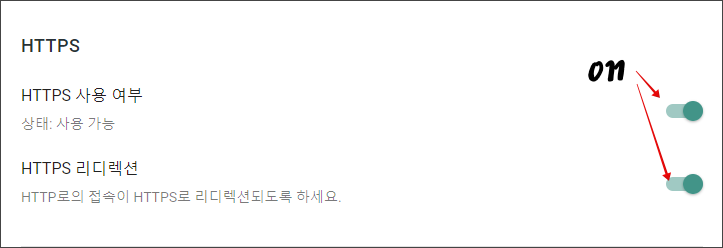
③-2. 글은 블로그 목적에 맞춰 설정하시면 됩니다. 내가 쓴 게시물 정보를 모두 보여주기 싫으면 1개로 세팅하셔도 됩니다. 게시물 사이에 광고를 넣고 싶으면 게시물 수를 일정 수 이상으로 넣으시면 됩니다.
글 탬플릿은 글에 반복된 문장을 넣으실 때 사용하는 기능입니다. 필요 없으면 쓰지 않으셔도 됩니다. 이미지 라이트박스는 ON으로 설정합니다.
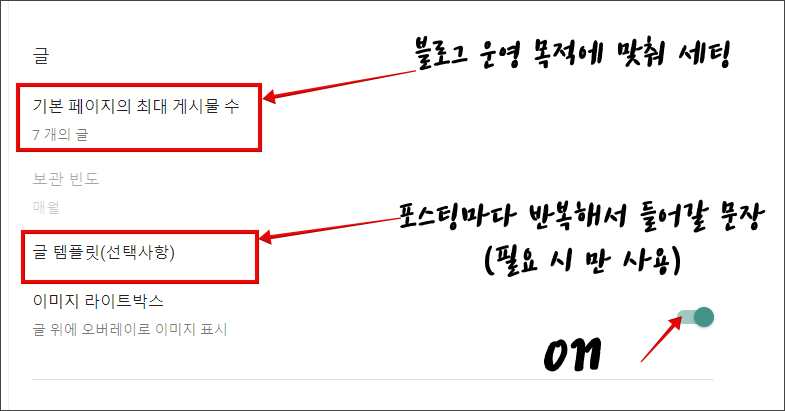
④ 댓글 설정
이상한 댓글이 달리는 것을 방지하기 위해 숨기기 처리하는 게 좋습니다. 만약 댓글을 허용하더라도 구글 계정 보유자만 쓸 수 있게 하고 댓글 검토를 항상으로 ON 합니다. 독자 댓글 보안도 ON으로 설정합니다.
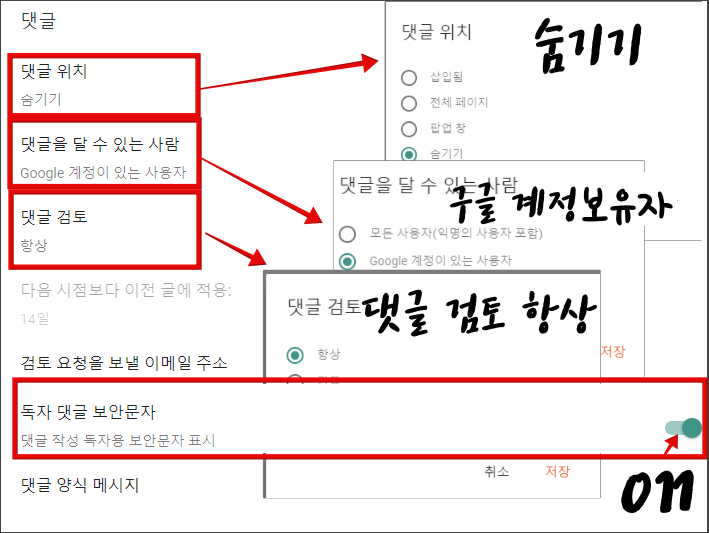
⑤ 시간대 및 메타 태그 설정
시간대는 서울을 찾아 설정하고 메타 태그도 사용(ON)으로 설정합니다.
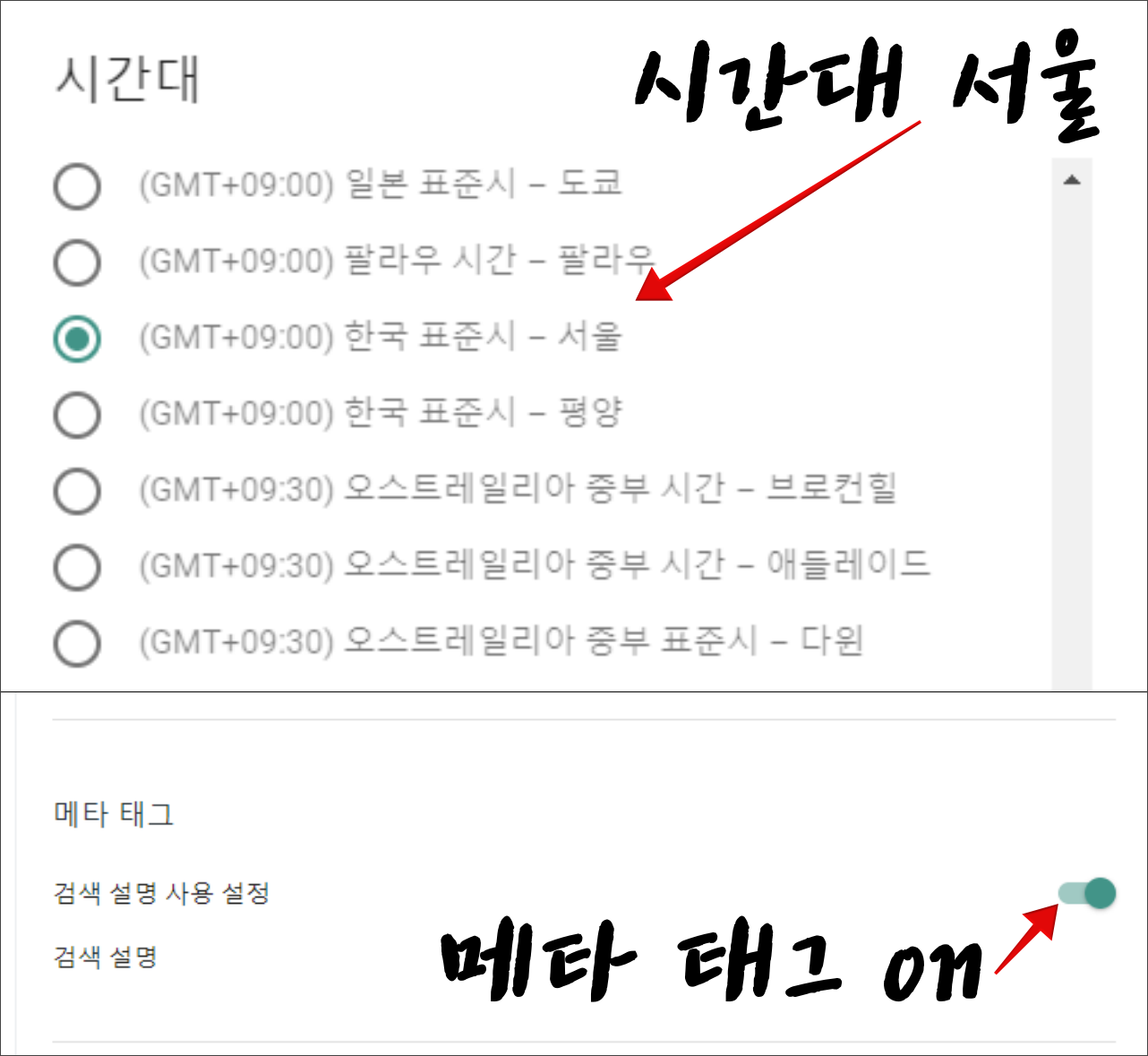
⑤ 수익 창출 설정
이번 포스팅에서는 승인 전이라는 가정하에 OFF로 표시해 두었습니다. 승인 후라면 ON으로 하시면 됩니다.
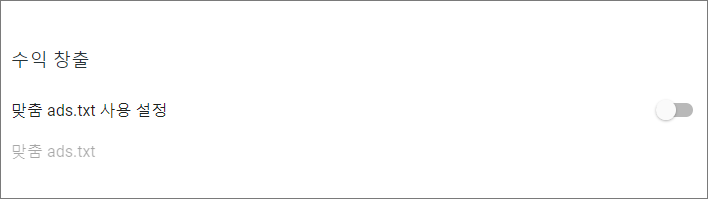
지금까지 구글 블로그 만들기 및 기본 설정에 대해 알아보았습니다. 이어서 구글 블로그 레이아웃 관련된 내용도 포스팅하겠습니다.
구글 블로그 초기 세팅 관련 글 더 보기
기본 설정
검색엔진 등록 및 색인 요청
애드센스 관련
'블로그수익화 > 블로그스팟' 카테고리의 다른 글
| 구글 블로그 네이버 웹마스터 등록 (블로그 스팟 서치 어드바이저 등록) (0) | 2023.05.23 |
|---|---|
| 구글 블로그 서치 콘솔 검색 등록 및 색인 요청 (블로그 스팟) (5) | 2023.05.23 |
| 구글 블로그 2차 도메인 연결하기 (블로그 스팟 하위도메인 연결하기) (9) | 2023.05.20 |
| 구글 블로그 레이아웃 설정 하기 (블로그 스팟 레이아웃) (2) | 2023.05.20 |
| 구글 블로그, 블로그 스팟의 장·단점 (2) | 2023.05.19 |




댓글